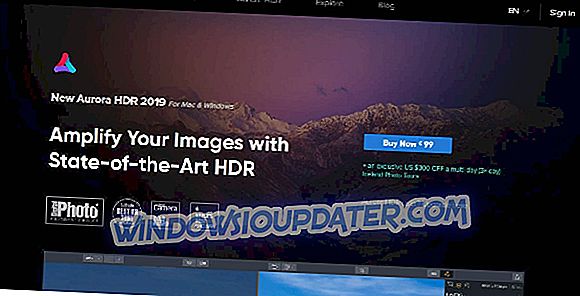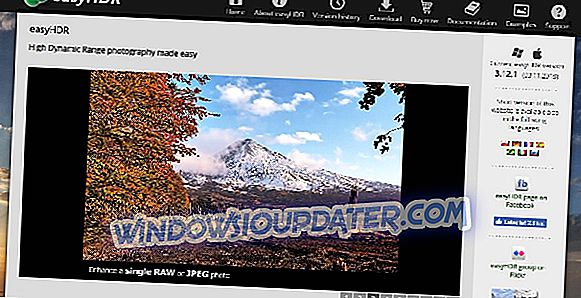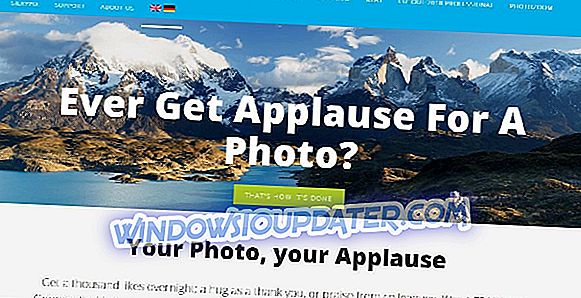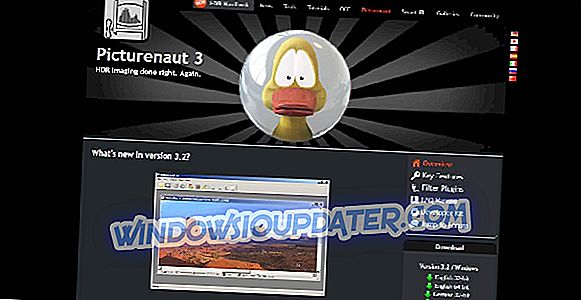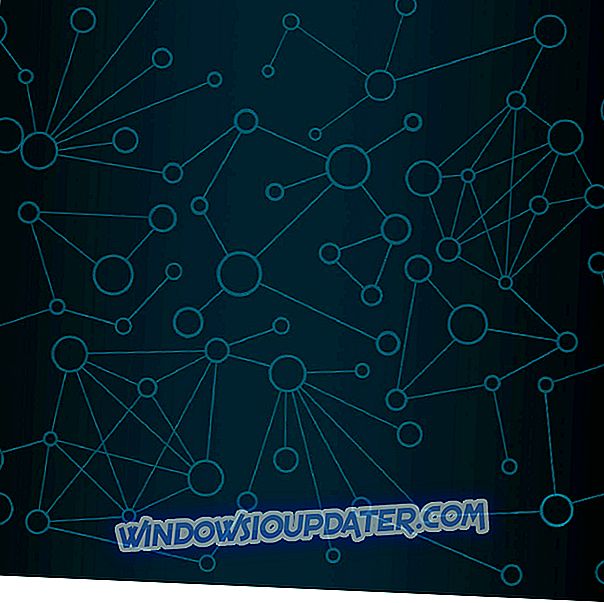Nhiếp ảnh cho phép bạn chụp ảnh bằng cách ghi lại ánh sáng hoặc bức xạ điện từ khác. Bạn có thể làm điều đó bằng điện tử - với một cảm biến hình ảnh - hoặc hóa học. Dù bằng cách nào, cả hai cách đều hoàn hảo để đóng băng những khoảnh khắc đặc biệt vào cõi vĩnh hằng.
Ngành công nghiệp nhiếp ảnh đã phát triển vượt bậc qua các thời đại từ bức ảnh đầu tiên được chụp vào năm 1826 với một cỗ máy lớn cần từ 8 giờ đến vài ngày phơi sáng để hình ảnh được in.
Ngày nay chúng ta có máy ảnh nhẹ và nhỏ gọn có thể ghi lại bất kỳ khoảnh khắc nào với chất lượng độ nét cao và nằm gọn trong túi bên hông. Có một vài mức chất lượng khác nhau có sẵn tùy thuộc vào cách sử dụng của họ.
Một trong những cách chụp ảnh phổ biến nhất được gọi là HDR (Dải động cao) bao gồm chụp một phạm vi ánh sáng lớn hơn - từ màu đen tối nhất đến màu trắng sáng nhất - và kết hợp hai hình ảnh nhiều quặng hơn của cùng một bố cục với độ phơi sáng khác nhau thiết lập để chụp cả phần sáng và tối của hình ảnh gần giống như cách mắt chúng ta làm như vậy.
Ý tưởng sử dụng một số phơi sáng để tạo ra một hình ảnh đã được tiên phong vào những năm 1850 bởi Gustave LeGray, người đang cố gắng thể hiện cả bầu trời và biển trong cảnh biển của mình.
Tương tự như quy trình mà Gustave LeGray đã sử dụng, hình ảnh HDR thể hiện dải động cao hơn mức bạn có được với một mức phơi sáng duy nhất có nghĩa là bạn có được nhiều chi tiết hơn từ cả vùng sáng và vùng tối của hình ảnh.
Hầu hết các máy ảnh và điện thoại thông minh hiện đại đều đi kèm với một giải pháp phần mềm cho phép HDR nhưng vấn đề là bạn hầu như không có bất kỳ sự kiểm soát nào đối với hình ảnh đầu ra cuối cùng trông như thế nào.
Giải pháp tốt nhất cho việc này là sử dụng máy ảnh có DSLR (máy ảnh phản xạ ống kính đơn kỹ thuật số). Loại máy ảnh này cho phép bạn chụp ở định dạng RAW và sử dụng một tính năng được gọi là Tự động phơi sáng cung cấp cho bạn khả năng sử dụng phần mềm để kết hợp cả phần nổi bật và bóng tối để tạo ra một hình ảnh hoàn hảo.
Trong bài viết này, chúng tôi sẽ khám phá các tùy chọn tốt nhất về giải pháp phần mềm HDR trên thị trường mà bạn có thể sử dụng trên Windows 10.
- 1
Aurora HDR 19 (Khuyến nghị)
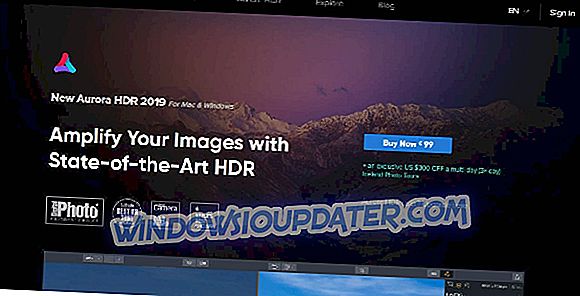
Aurora HDR là một phần mềm HDR được hợp tác phát triển với Trey Ratcliff (nhiếp ảnh gia HDR nổi tiếng nhất thế giới) và MacPhun (hiện được gọi là Skylum), một công ty sản xuất rất nhiều phần mềm chỉnh sửa hình ảnh tiện ích.
Một trong những tính năng tốt nhất mà Aurora HDR phải cung cấp là công cụ Lập bản đồ giai điệu HDR và được trình bày dưới dạng thanh trượt làm tăng hoặc giảm hiệu ứng HDR.
Aurora HDR có một số tùy chọn khác có sẵn như thêm họa tiết tùy chỉnh, đặt khung cho chế độ HDR và cung cấp cho bạn khả năng bao gồm có chọn lọc hoặc loại trừ các khu vực sẽ có tác động của những điều chỉnh này.
Tính năng điều chỉnh chọn lọc sử dụng các lớp điều chỉnh sáng tạo là điều giúp Aurora HDR trở thành một trong những phần mềm HDR tốt nhất trên thị trường vào năm 2019.
Aurora HDR cũng có thể mở tệp RAW - bạn có thể dễ dàng nhập tệp RAW trực tiếp vào phần mềm hoặc xuất chúng qua Lightroom có hoặc không có thay đổi được áp dụng. Phần mềm này cho phép bạn thay đổi thông tin trong các tệp sidecar riêng biệt mà không ảnh hưởng đến ảnh ban đầu.
Một khía cạnh rất quan trọng khác của Aurora HDR là giao diện của nó phản ứng nhanh và trực quan hơn nhiều so với giao diện của các phần mềm tương tự khác và Công cụ Quantum HDR được cấp bằng sáng chế tự động phân tích hàng triệu pixel và tạo ra những bức ảnh tuyệt đẹp một cách thông minh.
Một số tính năng quan trọng nhất của Aurora HDR bao gồm:
- Nó hỗ trợ chân dung Imagenomic, Bộ sưu tập Nik và các plugin phổ biến khác cho Photoshop
- Hỗ trợ plugin Photolemur 3.0
- Flawlesss HDR - cho phép bạn ngay lập tức có được kết quả chuyên nghiệp mà không cần halos, ghosting,
- Công cụ xử lý hình ảnh tiên tiến
- Giao diện người dùng trực quan
- Tăng cường HDR
- Hợp nhất nhanh chóng
- Hỗ trợ RAW
- Pro cài đặt trước gói
- Bảng lịch sử
- Biểu đồ
- Trước và sau khi so sánh
- Công cụ hiệu chỉnh ống kính
- Bộ lọc Dodge & burn
- Điều khiển chi tiết, rõ ràng và cấu trúc
- Feather & mật độ cho mặt nạ lớp
- Cài đặt trước chất lượng cao cho tất cả các stykles HDR
- Capatchites xử lý hàng loạt
- Chia sẻ xã hội (Facebook, 500px, Twitter, v.v.)
- Trình cắm Adobe Photoshop và Lightroom
- Nhiều giấy phép (5 máy tính)
- Mở thẻ đồ họa tương thích GL 3.3 trở lên
Tải xuống Aurora HDR 19 từ trang web chính thức
- 2
Photomatix HDR Pro 6

Photomatix Pro là một công cụ xử lý HDR tuyệt vời khác được phát triển bởi công ty phần mềm HDRSoft có trụ sở tại Vương quốc Anh và là một trong những phần mềm HDR chuyên dụng lâu đời nhất trên thị trường.
Mặc dù Photomatix Pro không tốt bằng Aurora HDR khi nói đến khả năng chỉnh sửa, nó phù hợp với các nhiếp ảnh gia bình thường, cho phép bạn dễ dàng tạo ra hình ảnh HDR.
Giao diện người dùng của Photomatix Pro được thiết kế dành riêng cho người dùng thông thường nhưng có một số tính năng thú vị như tăng cường chi tiết và cân bằng tông màu - cho phép bạn tạo hiệu ứng HDR trông tự nhiên cho công cụ cọ vẽ ảnh và các công cụ khác.
Một trong những tính năng tốt nhất của Photomatix Pro 6 là bạn không cần một nền tảng cố định (chân máy) để chụp ảnh từ đó.
Một số tính năng khác bạn có thể thấy thú vị:
- Xóa ma được người dùng hỗ trợ - để sửa các tùy chọn di chuyển bị bắt trong khi chụp
- Công cụ Straighten - cho phép bạn làm thẳng những thứ như đường chân trời hoặc các tòa nhà có thể xuất hiện cong do sự không hoàn hảo trong ống kính
- Thuật toán ánh xạ giai điệu
- Tăng cường chi tiết - làm cho hình ảnh bật
- Trình tối ưu hóa độ tương phản - cung cấp kết quả cuối cùng trông tự nhiên
- Máy nén tông màu - tạo ra màu sắc sâu và rực rỡ
- Tiếp xúc nhiệt hạch
- Công cụ Brush - cho phép bạn điều chỉnh các khu vực cụ thể của ảnh
Tải xuống Photomatix Pro 6
- 3
Dễ dàng
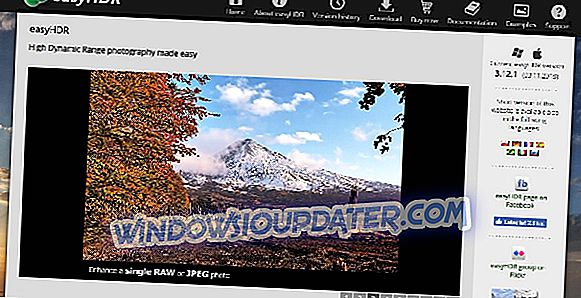
Trong hơn mười năm, EasyHDR là một lựa chọn trong số các ứng dụng phần mềm HDR tốt nhất.
Phần mềm này rất dễ cài đặt và cung cấp giao diện đơn giản cho phép bạn dễ dàng tạo nhiều ảnh, trộn chúng lại với nhau cho một chuỗi ảnh và cũng có thể được sử dụng để ánh xạ tông màu.
Nó có khả năng nhập một số định dạng hình ảnh: JPEG, 8/16-bit TIFF, PNG, FITS hoặc ảnh RAW. Nó cũng cho phép bạn nhập hình ảnh TIFF HDR điểm nổi OpenEXR, Radiance RGBE và 96 bit được tạo bằng phần mềm HDR khác.
Mặc dù có thể thu được kết quả tốt nhất bằng cách sử dụng hình ảnh RAW, EasyHDR chỉ có thể tải một ảnh duy nhất để cải tiến LDR.
Từ góc độ tốc độ và hiệu suất, EasyHDR mất nhiều thời gian hơn để tải so với các tùy chọn phần mềm khác được trình bày trong bài viết này. Nhưng vẫn có những lĩnh vực mà EasyHDR vượt trội như tích hợp tốt hơn và hơn một bộ tùy chọn chỉnh sửa tiêu chuẩn.
Các tính năng chính bao gồm:
- Tùy chọn ánh xạ giai điệu
- Cho phép bạn kiểm soát căn chỉnh
- Khử lưu trữ
- Công cụ chỉnh sửa nhanh và nhạy
- Giá cả phải chăng
Tải xuống EasyHDR
- 4
Dự án HDR
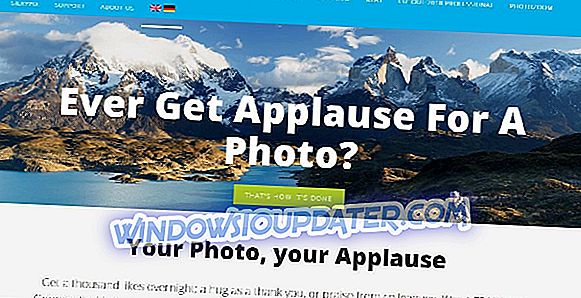
Một trong những lựa chọn tốt nhất cho nhu cầu của bất kỳ nhiếp ảnh gia nào, HDR Project 4 xử lý các tệp ảnh từ mọi nguồn ảnh có thể và cho phép bạn dễ dàng chuyển đổi kết quả thành một kiệt tác bằng cả hai hình ảnh riêng lẻ, loạt khung, JPEG đơn giản hoặc RAW độ phân giải cao tập tin, mà không cần phải sử dụng chân máy.
Là một nhà lãnh đạo trong công nghệ HDR, Franzis đã đảm bảo các ứng dụng rất tốt của kỹ thuật hấp dẫn này, cung cấp một trong những điểm nổi bật mới nhất của chụp ảnh HDR - Ultra HDR - cung cấp cho bạn màu sắc rực rỡ và một chi tiết tuyệt vời của ảnh.
Các dự án HDR rất dễ hiểu và dễ sử dụng và ngay khi bạn tải lên hình ảnh gốc của mình, nó cung cấp cho bạn 82 phiên bản ảnh mang lại cho bạn cảm hứng để thử và thử nghiệm những ý tưởng mới.
Mỗi hình ảnh được tải lên chương trình được phân tích riêng lẻ và với một loạt các hiệu ứng có thể, tạo ra các bức ảnh gốc trông thật dễ dàng.
Dự án HDR 4 có hai phiên bản - tiêu chuẩn dự án HDR và dự án HDR PRO.
Phiên bản tiêu chuẩn của phần mềm này cung cấp một loạt các tính năng tốt:
- Công nghệ Ultra HDR
- Các tính năng RAW nâng cao
- Xóa bóng tương tác
- 19 nr tối đa của hình ảnh trong một loạt tiếp xúc
- Khôi phục loạt ảnh
- 9 thuật toán HDR
- 64 hiệu ứng hậu xử lý
HDR dự án 4 PRO cung cấp tất cả các tính năng của phiên bản tiêu chuẩn với một vài bổ sung và điểm cộng chính:
- 33 hình ảnh tối đa trong một loạt phơi sáng
- Hệ thống bổ trợ
- Chế độ toàn cảnh 360 độ
- 13 thuật toán HDR
- 81 hiệu ứng hậu xử lý
Bạn có thể tìm thấy hướng dẫn về cách sử dụng tốt nhất Dự án HDR 4 tại đây và danh sách các addon cài sẵn tại đây.
Tải xuống dự án HDR 4
Phần mềm HDR miễn phí
Nếu bạn có ngân sách eo hẹp và bạn không bận tâm đến phần mềm không cung cấp chất lượng chuyên nghiệp như nhau, bạn có thể muốn xem xét thay thế phần mềm HDR miễn phí này, chẳng hạn như phần mềm được liệt kê bên dưới.
- 5
Hình ảnh 3.2
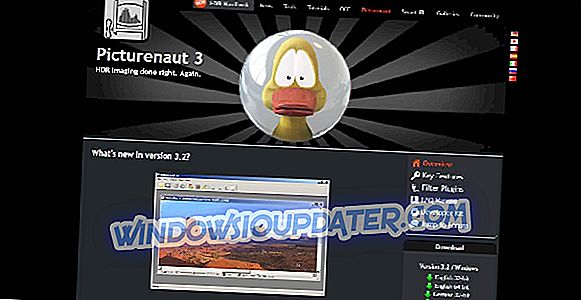
Picturenaut được sinh ra trong cộng đồng ảnh Đức và nó đã hoạt động được 4 năm - có những cải tiến nhất quán theo phản hồi của người dùng. Đây là một phần mềm HDR cơ bản hơn dành cho Windows 10, vẫn cho phép bạn chỉnh sửa hình ảnh và cung cấp nhiều công cụ đủ rộng.
Nó bao gồm các tùy chọn căn chỉnh và khử lưu trữ tự động cơ bản và tất cả các cài đặt chỉnh sửa và ánh xạ giai điệu được xác định trước khi bạn thực sự tạo hỗn hợp HDR của mình, nhưng cũng có kiến trúc đa luồng và nhất quán làm cho nó trở thành một trình ánh xạ giai điệu nhanh.
Các tính năng chính bao gồm:
- Cho phép tạo HDRI từ nhiều mức phơi sáng - căn chỉnh hình ảnh tự động, hiệu chỉnh phơi sáng, hỗ trợ RAW, bù độ ồn
- Highslide JS - đọc các cấu hình siêu dữ liệu và ICC của EXIF từ hình ảnh nguồn, khẩu độ, tốc độ màn trập và bù EV
- Tấn công nhanh với sự hỗ trợ đa lõi CPU - Logarit thích nghi, Sinh lý học tế bào quang, v.v.
- Khả năng tích hợp các plugin được viết cho HDRShop
- Một loạt các plugin như - Gaussian Motion Blur, Diffuse SH (hình cầu hài hòa)
- Median Cut (trích xuất chương trình ánh sáng), Hiệu chỉnh HDR tuyệt đối, FakeHDRI (thoát ra
- Giá trị pixel LDR), v.v.
- Mã hóa Gamma do người dùng xác định
- Thay đổi kích thước 32 bit chất lượng cao
- Các định dạng LDR: TIFF, JPEG, TGA, RAW
- Các định dạng HDR: TIFF float, OpenEXR, PFM, Radiance RGBE
- Hỗ trợ Unicode
- Hỗ trợ SSE / SSE2
Các plugin được cung cấp bởi Picturenaut có rất nhiều 'hương vị':
- Định dạng bổ trợ - HDR và LDR
- Tạo plugin - tạo bộ đệm hình ảnh dấu phẩy động 32 bit mới
- Plugins lọc - tạo bộ đệm hình ảnh, siêu dữ liệu, lớp mới
- Các plugin bổ trợ - xem trước thời gian thực, biểu đồ tương tác, chỉnh sửa hậu gamma
Sách hướng dẫn cho Picturenaut 3.2 được viết bởi Giáo sư Kirt Witte, người dạy các khóa học về Hiệu ứng hình ảnh và Hình ảnh HDR tại Trường Cao đẳng Nghệ thuật và Thiết kế Savannah (SCAD) và có thể tìm thấy ở đây.
Trang web củaurururut cũng cung cấp một loạt các công cụ tương thích với phần mềm này và bạn có thể tìm thấy chúng ở đây. Bạn có thể tìm thấy trang FAQ bằng cách nhấn vào đây.
Tải xuống tượng hình 3.2
Phần kết luận
Trong bài viết này, chúng tôi đã giới thiệu cho bạn một loạt các tùy chọn phần mềm HDR để xử lý hậu kỳ hình ảnh của bạn trên Windows 10.
Tùy chọn chuyên nghiệp nhất rõ ràng là Aurora HDR từ Skylum cung cấp một bộ tính năng tuyệt vời để tạo / xử lý hậu kỳ ở mức độ chuyên nghiệp. Giao diện người dùng của nó trông đáng kinh ngạc trong khi cung cấp sức mạnh đáng kinh ngạc. Nó đòi hỏi ít nhất 8GB RAM để chạy đúng cách, vì vậy đây là một lựa chọn tốt cho những bạn có máy tính cá nhân mạnh mẽ.
Tùy thuộc vào nhu cầu cụ thể của bạn, bạn cũng có thể chọn giải pháp phần mềm HDR có tác động thấp hơn đến tài nguyên hệ thống của bạn có số lượng tính năng thấp hơn so với Aurora HDR nhưng vẫn cung cấp chương trình xử lý hậu kỳ và tạo hình ảnh mạnh mẽ.
Hãy cho chúng tôi những gì bạn nghĩ về các tùy chọn được trình bày trong bài viết này và cho chúng tôi biết nếu chúng tôi bỏ lỡ bất cứ điều gì trong phần bình luận dưới đây.
BÀI VIẾT LIÊN QUAN ĐỂ KIỂM TRA:
- 11 phần mềm chỉnh sửa ảnh cho Windows 10 để làm nổi bật các bức ảnh của bạn với
- 7 phần mềm chỉnh sửa ảnh tiên tiến nhất cho PC Windows
- 5 phần mềm xóa logo tốt nhất để xóa logo khỏi hình ảnh